电脑网络怎么设置网速快 5分钟内让电脑上网速度变快
时间:2024-01-02 来源:互联网 浏览量:31
在现如今信息化高度发展的时代,电脑网络已成为我们生活中不可或缺的一部分,有时我们会遇到电脑上网速度慢的困扰,这不仅耗费了我们的宝贵时间,也影响了我们的工作和学习效率。如何设置电脑网络,让上网速度快速提升呢?在本文中我们将探讨一些简单而有效的方法,以在短短5分钟内让您的电脑上网速度变得更快。无论您是在家办公、学习,还是享受娱乐时光,这些技巧都将帮助您畅快地享受高速网络带来的便利。
方法如下:
1.首先,我们随便打开一个测试网速的网站,然后测试一下我们没有设置电脑的时候网速如何。

2.虽然我们现在的网速还可以,但是还是有提升空间的。下面我们先从DNS开始设置我们的电脑,首先要知道我们电脑用的是什么宽带,然后找到这个宽带的DNS,比如我这是电信的宽带,DNS可以设置114.114.114.144 如何设置呢?我们可以按顺序打开:控制面板→网络和共享中心→点击查看活动网络下面的网络→属性→双击下面的internet 协议版本4→设置DNS。
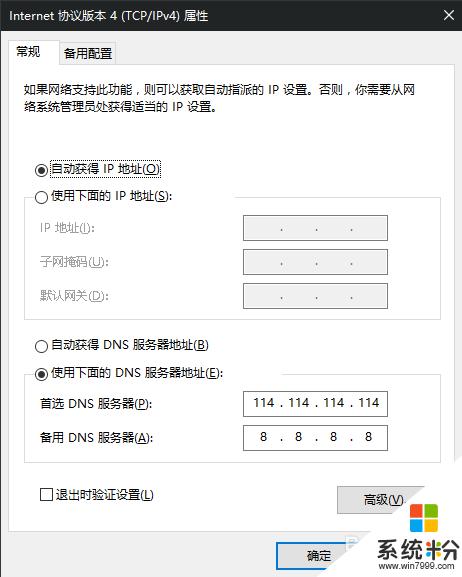
3.设置好DNS之后我们再打开电脑管家的小火箭,360也有类似的功能。然后查看流量监控,查看哪些进程占用网速比较大,如果不是必须的,可以设置限速,比如驱动类的软件、杀毒类的、资讯类的。如果看不懂进程可以百度查一下。然后把网速限制一下就可以了。
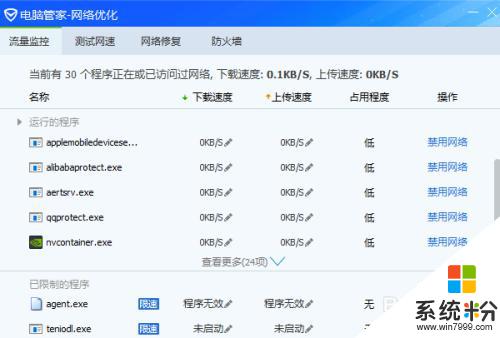
4.第三步就是设置全局限速,这个一般电脑上都会限制的。按快捷键:Win键+R键→点击确定或回车键→单击计算机配置→管理模板→双击网络→Qos数据包计划任务→限制可保留宽带→点击已启用并设置限制为0→点击应用,这样我们的网速会提高2-5倍
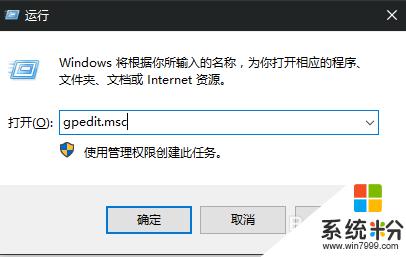
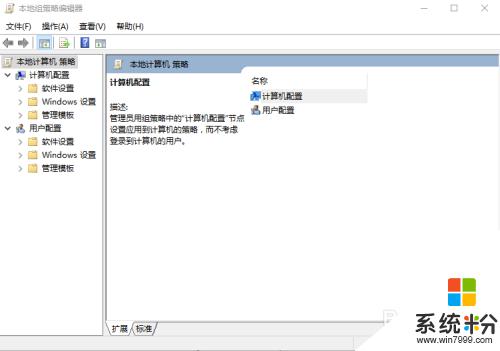
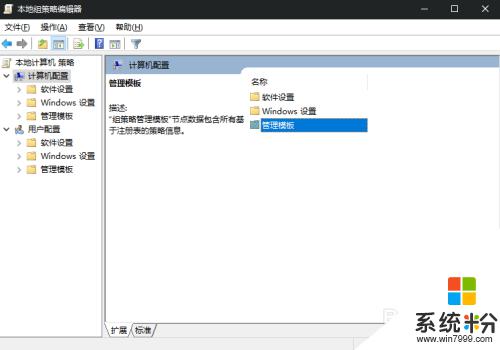
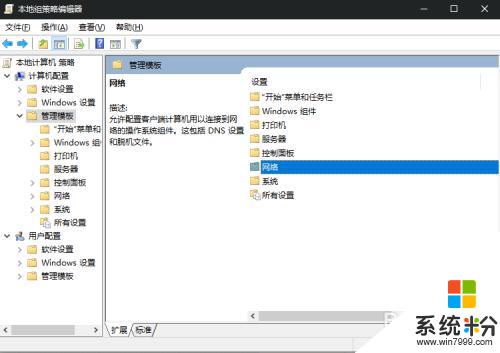
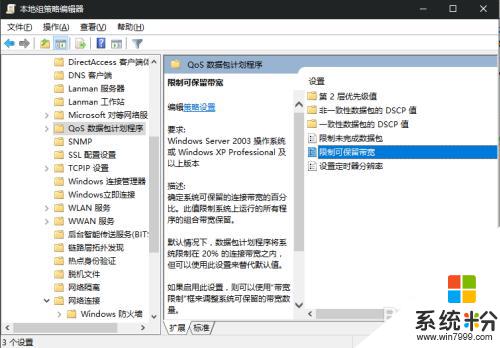
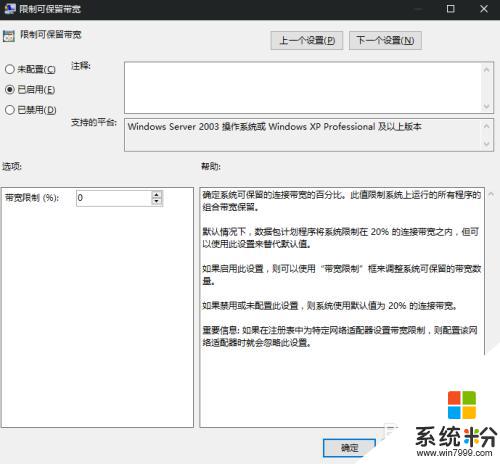
5、关于网络环境,现在家里基本都是有路由器的,但是路由器由于性能的原因,很多并不稳定,导致我们打游戏会经常跳ping,这样肯定会影响我们的发挥的,谁也不想打着打着就掉线了吧。所以除了路由器我们要选择好的,最主要是有条件直接用网线连接就用网线吧,至于其他移动设备可以连接无线网,网络会有限分配给网线的。

6.设置好之后我们再来测试一下网速,发现提高了很多,说明我们的设置还是有用的!如果觉得有用请收藏吧!

以上是电脑网络设置网速快的全部内容,如果有不懂的用户,可以根据小编的方法来操作,希望能够帮助到大家。
相关教程
- ·怎样让电脑速度变快,开机速度秒开? 让电脑速度变快,开机速度秒开的方法?
- ·怎样让电脑网络提速快速提速的小方法超实用 让电脑网络提速快速提速的小方法超实用的方法
- ·怎样让wifi上网速度更快?如何使wifi上网速度更快?
- ·电脑网速慢怎么办 怎么提升电脑上网速度
- ·怎么把电脑网速调到最快 电脑网速提升方法
- ·一条网线,多台电脑上网,如何保持网速最快? 一条网线,多台电脑上网,保持网速最快的方法有哪些?
- ·戴尔笔记本怎么设置启动项 Dell电脑如何在Bios中设置启动项
- ·xls日期格式修改 Excel表格中日期格式修改教程
- ·苹果13电源键怎么设置关机 苹果13电源键关机步骤
- ·word表格内自动换行 Word文档表格单元格自动换行设置方法
电脑软件热门教程
- 1 如何更改设置word2010保存的默认文件夹路径位置 更改设置word2010保存的默认文件夹路径位置的方法
- 2 电脑声卡具备但是没有音频该如何解决 如何解决电脑没有音频的问题
- 3 如何用电脑自带的录音机录音 用电脑自带的录音机录音的方法
- 4怎样屏蔽端口 屏蔽端口的方法有哪些
- 5去香港如何预约购买iPhone6 去香港预约购买iPhone6的方法有哪些
- 6如何快速合并Excel单元格的方法
- 7华为p6如何连接电脑 华为p6通过什么方法连接电脑并且使用u盘
- 8电脑主机声音大的问题
- 9Windows10电脑开机时间长不能正常关机怎么解决 Windows10电脑开机时间长不能正常关机如何处理
- 10教你怎样使用导航仪主板超声波清洗机 教你使用导航仪主板超声波清洗机的方法
